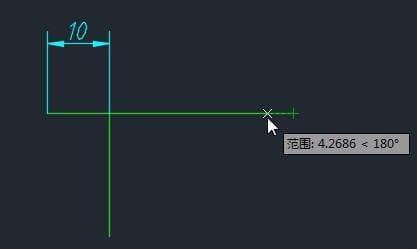- A+
所属分类:CAD安装使用教程
CAD自动追踪功能怎么使用?
1、首先打开CAD软件,并新建一个图纸,先画了一条长40mm的线段
2、正常的情况下,选择再画直线,从已画线段的左端点出发,会有自动追踪的标记。如图,箭头所指的数字是左端点到鼠标的距离。
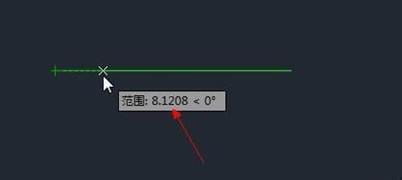
3、这是可以直接用键盘输入距离,要画线段的起点就确定了。我输入的是10,距离也恰好为10.
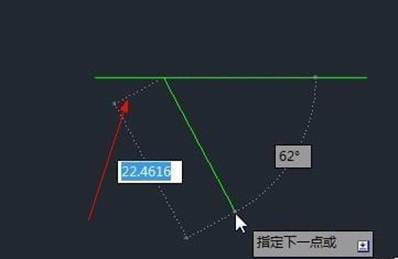
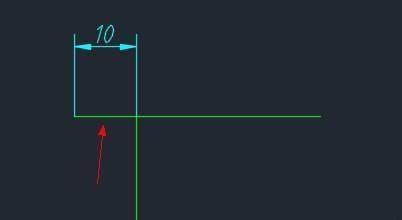
4、但是有时候自动追踪的功能不能用了,箭头那里一直显示坐标,并不显示距离。无法进行自动追踪。
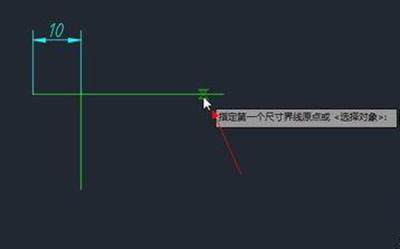
5、自动追踪一定与对象捕捉有关,打开对象捕捉的对话框,要勾去"最近点",才能实现自动追踪功能.
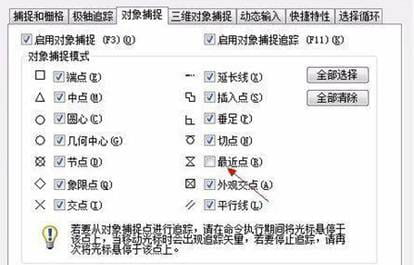
6、勾去之后,如下图显示就可以了。